
Wenn Ihre Bluetooth-Lautsprecher oder Kopfhörer an Ihrem Windows 11/10-Computer einen ständigen Piepton von sich geben, kann dies Ihren Musikgenuss ruinieren. In diesem Artikel finden Sie Möglichkeiten, dieses Problem zu lösen, damit Sie diese lästige Situation beseitigen können.

Wenn Ihr Bluetooth-Headset oder -Lautsprecher unter Windows 11/10 weiterhin piept, verwenden Sie die folgenden Vorschläge, um das Problem zu beheben.
Nachfolgend haben wir alle diese Korrekturen ausführlich erläutert.
Führen Sie zunächst einige Vorbereitungsschritte durch. Wenn diese Schritte funktionieren, müssen Sie keine zusätzlichen Fehlerbehebungsmaßnahmen durchführen.

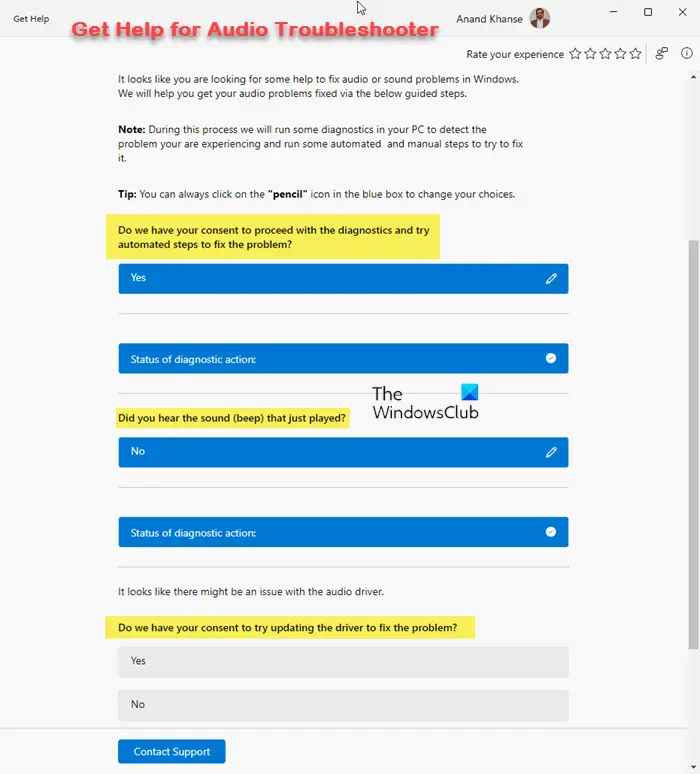
Windows 11/10 verfügt über einige integrierte Fehlerbehebungsfunktionen, mit denen Probleme erkannt und behoben werden können. Es wird empfohlen, die Audio-Fehlerbehebung mit der Get Help-App auszuführen und zu prüfen, ob das aufgetretene Problem dadurch behoben wird.
Es wird empfohlen, zu prüfen, ob die Firmware des Bluetooth-Geräts veraltet ist, und die Firmware gegebenenfalls zu aktualisieren. Informationen zur richtigen Firmware-Aktualisierungsmethode finden Sie im Benutzerhandbuch oder auf der offiziellen Website des Herstellers.
Beschädigte Treiber können eine Vielzahl von Problemen verursachen. Wir empfehlen Ihnen, den Treiber für Ihr Bluetooth-Headset oder Ihren Bluetooth-Lautsprecher neu zu installieren, um mögliche Probleme zu beheben. Die Schritte sind wie folgt:
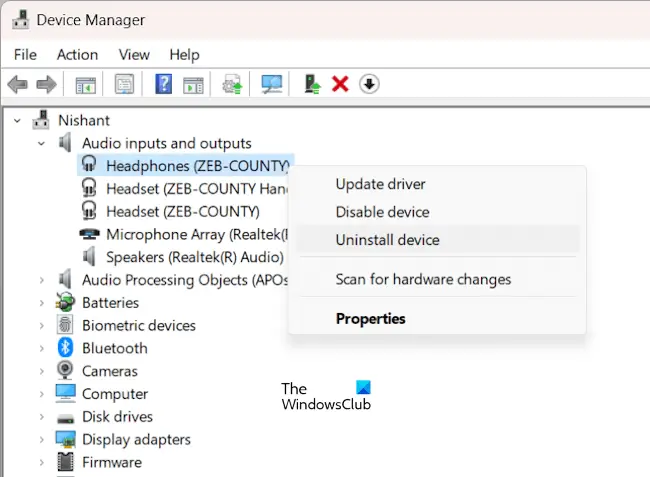
Überprüfen Sie, ob das Problem weiterhin besteht.
Sie können auch versuchen, Ihr Bluetooth-Headset zurückzusetzen. Die korrekte Methode zum Zurücksetzen eines Bluetooth-Headsets wird in der Bedienungsanleitung beschrieben. Informationen zum Zurücksetzen auf die Werkseinstellungen finden Sie im Benutzerhandbuch Ihres Geräts.
Wenn keine der oben genannten Lösungen funktioniert, liegt das Problem möglicherweise an Ihren Bluetooth-Kopfhörern oder -Lautsprechern. Es kann auch sein, dass Ihnen ein defektes Gerät geliefert wurde. Wenn sich Ihre kürzlich gekauften Kopfhörer oder Lautsprecher noch innerhalb der Rückgabefrist befinden, können Sie sie zurückgeben. Für weitere Unterstützung wenden Sie sich bitte an den Support des Geräteherstellers.
Das ist es. Ich hoffe das hilft dir.
Statisches Rauschen bei Bluetooth-Kopfhörern kann auf Interferenzprobleme zurückzuführen sein. Wenn sich Ihr Computer in der Nähe eines Routers befindet und Sie mit dem 2,4-GHz-WLAN-Band verbunden sind, wechseln Sie zum 5-GHz-WLAN-Band, um Interferenzprobleme zu beheben.
Pieptöne von Ihrem Bluetooth-Lautsprecher können auf einen niedrigen Batteriestand hinweisen. Schließen Sie das Ladegerät an und schalten Sie den Strom ein. Sehen Sie, was passiert. Es ist auch möglich, dass Ihr Bluetooth-Gerät fehlerhaft ist.
Weiterlesen: Bluetooth-Kopfhörer klingen unter Windows gedämpft und schlecht.
Das obige ist der detaillierte Inhalt vonBluetooth-Lautsprecher oder -Headset piept unter Windows 11/10 ständig. Für weitere Informationen folgen Sie bitte anderen verwandten Artikeln auf der PHP chinesischen Website!
 Der Win10-Bluetooth-Schalter fehlt
Der Win10-Bluetooth-Schalter fehlt
 Das Telefon kann keine Verbindung zum Bluetooth-Headset herstellen
Das Telefon kann keine Verbindung zum Bluetooth-Headset herstellen
 So stellen Sie den binauralen Modus des Bluetooth-Headsets wieder her
So stellen Sie den binauralen Modus des Bluetooth-Headsets wieder her
 Welche Datenkonvertierungsmethoden gibt es in Golang?
Welche Datenkonvertierungsmethoden gibt es in Golang?
 Virtuelle Mobiltelefonnummer, um den Bestätigungscode zu erhalten
Virtuelle Mobiltelefonnummer, um den Bestätigungscode zu erhalten
 So verwenden Sie define
So verwenden Sie define
 In Word gibt es eine zusätzliche leere Seite, die ich nicht löschen kann.
In Word gibt es eine zusätzliche leere Seite, die ich nicht löschen kann.
 Python-Bewertung
Python-Bewertung
 string zu int
string zu int




